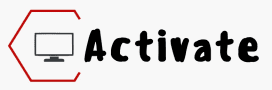Отключение субтитров на Ютуб – момент, который интересует многих юзеров. Дело в том, что созданный автоматически контент действительно мешает просмотру. Если вы привыкли просто слушать, проблем не возникнет, но такой вариант подходит далеко не для каждого формата видеозаписей. Расскажем, как убрать на канале субтитры, что учитывать пользователям разных устройств. Обратите внимание, что многие способы актуальны только для одной записи. Вам нужно будет повторять операцию отключения при каждом очередном запуске видео. Обычно этого достаточно, поскольку титры включаются редко. Но если хотите навсегда забыть о текстовом сопровождении, нужно будет внести коррективы в настройки.
Если у вас смартфон
На смартфоне титры мешают очень сильно. Объяснить это просто – экран небольшой, а лишний текст загораживает приличную часть видеоряда. Действуйте следующим образом:
- В приложении Ютуб либо браузерной версии укажите значок настроек (троеточие с вертикальным расположением).
- Войдите в пункт меню с субтитрами.
- Выключите текст.
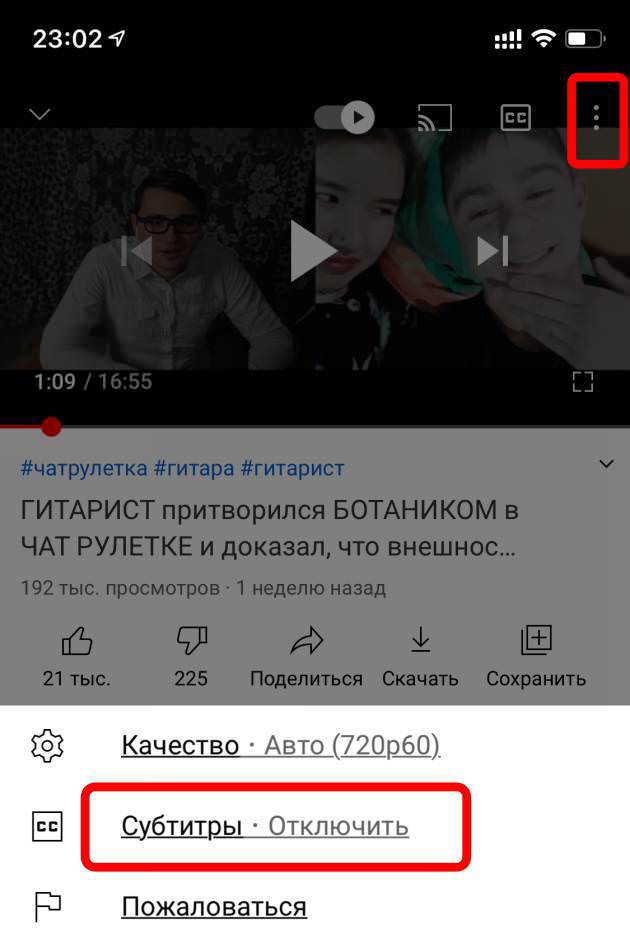 После выполнения данных действий в запущенном ролике исчезнут все подписи. По аналогичному алгоритму можно будет вернуть текст либо поменять язык записи, титров. Первый раз могут быть сложности с ориентацией в меню, но в целом навигация простая, вы быстро разберетесь с нужными настройками.
После выполнения данных действий в запущенном ролике исчезнут все подписи. По аналогичному алгоритму можно будет вернуть текст либо поменять язык записи, титров. Первый раз могут быть сложности с ориентацией в меню, но в целом навигация простая, вы быстро разберетесь с нужными настройками.
Для каждого видео выключение делать неудобно. Чтобы убрать навсегда любые подписи на конкретном устройстве, откройте профиль, в нем выберите пункт настроек. В разделе найдите меню «Субтитров», кликните по нему и снимите пометку со строчки.
Что сделать на ПК
Когда титры мешают нормально просматривать контент на стационарном ПК, лептопе, их отключение делают в пару кликов. Инструкция:
- Рабочий курсор переведите на видеоролик, который сейчас проигрывается, чтобы посмотреть длину ролика плюс ознакомиться с меню видеоплеера.
- Нажмите по значку титров – это символ Т либо аббревиатура СС в зависимости от страны пользователя.
- Нажмите «Отключение субтитров».
Другая схема действий – кликните по шестеренке, после запустите настройки производителя. Выберите поле «Субтитров», выполните отключение. Видео продолжит проигрываться, но уже без надоедливого текста. Обратите внимание – описанные действия помогут вам только для определенного ролика, а не для всех сразу. Когда будете запускать следующее видео, возникнут аналогичные сложности. Чтобы забыть о надоедливых титрах навсегда, выполните нужные настройки в собственном пользовательском профиле.
Убрать все текстовые сообщения на Ютуб сразу вы можете в настройках личного профиля на самом хостинге. Кликайте по пункту воспроизведения, убирайте галочки с тех полей, которые относятся к появлению автоматически сгенерированных, авторских подписей. Настройки должны изменяться с первого раза. Если что-то не получилось, вы нарушили инструкцию. Проверьте изменения, если будет необходимо, внесите коррективы или повторите действия сначала.
Инструкция для телевизоров
Отключить ненужные подписи без проблем можно не только на телефоне, но и на телевизионных, медиаустройствах, поддерживающих Ютуб. Алгоритм действий простой:
- Запустите ролик.
- Откройте панель управления в проигрывателе.
- Нажмите пункт «Прочие параметры», найдите меню «Субтитры».
- Выставьте переключатель для устранения текстового сопровождения с видеоролика.
Готово – текста в просматриваемом видео нет. Рекомендуем в настройках убрать текстовые титры для всего контента по умолчанию. Если вы сделаете это, то надоедливые записи больше не будут мешать просмотру роликов. Хотя площадь экрана телевизора, в отличие от смартфона, приличная, но лишние текстовые записи обычно только мешают. Так что отключайте титры и наслаждайтесь просмотром роликов без дополнительной информации.
Руководство для планшетов
Алгоритм по выключению субтитров на Ютуб для планшета не отличим от схемы, которая описывает аналогичные манипуляции для телефонов. Вам нужно:
- Запустить в браузере либо приложении ролик с титрами, во время его проигрывания открыть настройки используемого проигрывателя и нажать троеточие.
- Указать пункт «Субтитров», сделать отключение в новом окне.
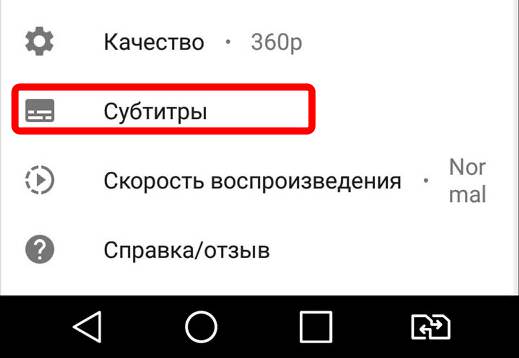 После завершения данных действий ролик будет проигрываться без соответствующих подписей. Для отключения опции во всех фильмах, клипах Ютуба запустите настройки профиля, снимите галочки со всех полей, связанных с титрами, в разделе «Воспроизведения».
После завершения данных действий ролик будет проигрываться без соответствующих подписей. Для отключения опции во всех фильмах, клипах Ютуба запустите настройки профиля, снимите галочки со всех полей, связанных с титрами, в разделе «Воспроизведения».
Рассмотренные методы на 100% универсальные, рабочие, правда, иногда не дают забыть о надоедливых титрах насовсем. Пользователи могут жаловаться, что рассмотренные операции не работают, видеопроигрыватель продолжает демонстрировать подписи. Попробуйте почистить в браузере либо на самом устройстве файлы кукис, после запустить ролик заново. Обязательно проверьте наличие запрета на показ надписей. Методика доступна на устройствах под ОС Андроид, iOS не позволяет так глубоко менять текущие настройки.
И еще момент. Отключение текстовых подписей поможет в том случае, если титры автор контента сделал после добавления ролика в своем профиле на хостинге, либо они были в автоматическом режиме сгенерированы самим каналом Ютуб. Некоторые блогеры накладывают титры на контент сами, и тут уже сделать ничего не выйдет. Данное руководство поможет только при автоматической генерации текстов.